发布时间:2021-04-16 13: 58: 22
作为一款性价比较高的文本编辑器,UltraEdit拥有较多方便的附加功能,给用户提供快捷而省时的使用体验,其中一种是它附带的宏指令书写及运行功能。在UltraEdit中,我们可以在文本编辑中直接录制宏命令,而不需要使用任何其它的编程工具书写。
本软件允许使用键盘直接操作文本并录制想要的步骤来添加一个宏指令,新建的宏可以回头修改,并且该软件提供大量的指令模板供用户参考。在脚本中添加如“循环”、“条件语句”等命令可以在短时间内创建一个复杂的宏命令。
下面讲解具体创建并使用一个宏的步骤。
步骤一:
首先,在UltraEdit中打开你想要编辑的文本(图1),并根据你想要的结果仔细思考在将要创建的宏指令需要哪些步骤。
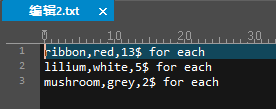
例如,在本文的示范例子中,我需要把第一行文字“ribbon,red,13$ for each”改为竖着排列,并删除间隔的逗号,变成如下格式:
ribbon
red
13$ for each
步骤二:
在明确所需的操作步骤后,我们可以在键盘上操作并录制脚本。在工具栏的高级选项中,点击“快速录制宏”(图2),或使用快捷键Ctrl+Alt+Q也可以开启录制状态。现在我们可以手动在第一行文字中改成我们想要的样子,来模拟宏的运行过程。
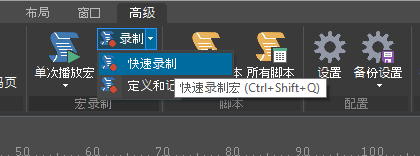
录制完成后,点击“停止快速录制”(图3),并在弹出的对话框中给刚录制的宏指令命名并保存。
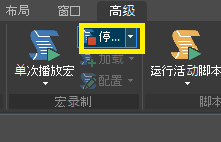
步骤三:
如果想要修改我们的宏命令,点击配置下面的“编辑宏”(图4)。
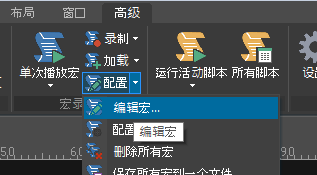
在弹出的窗口中(图5),在最上方下拉栏中选择要编辑的宏,并在左侧的脚本中进行修改。在窗口右侧有软件储备的功能,可以根据自己的需要选择性使用,在选择一个功能后按中间的箭头就可以添加在脚本里了,也可以手动输入。
本例中需要用到loop循环功能,可以在右侧UltraEdit软件自备的功能中找到,该功能要求文本中各行具有一定的一致性,可快速对具有相同排列格式的各段文字进行相同改动。在脚本中的“StartSelect”后为宏实际运行的内容,在这里开始添加想要的功能,并记住同时设置功能结束的指令以防止宏命令无限循环。
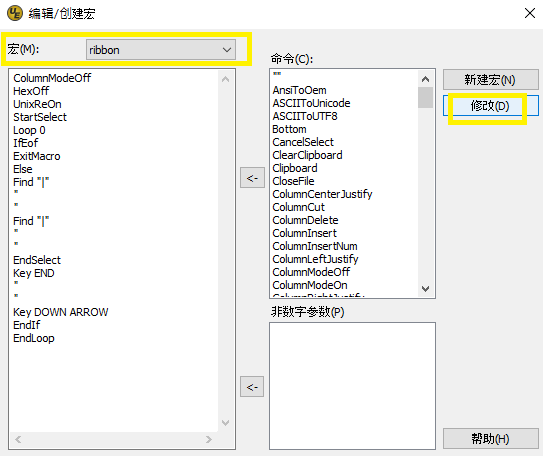
在编辑宏窗口的右侧,点击“修改”也可以对宏进行重命名或设置快捷键(图6)。
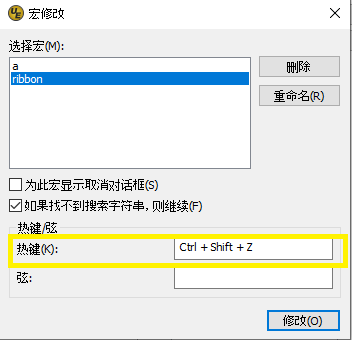
步骤四:
设置好了宏之后,我们就可以运行宏命令了。保存所有设置后,点击工具栏中高级选项下面的“多次播放宏”(图7),会弹出“运行宏”窗口(图8)。选择需要运行的宏名称,勾选“运行宏到文件结尾”表示宏命令会对文本进行全面的改动,或手动输入想要的运行次数对部分内容进行修改。
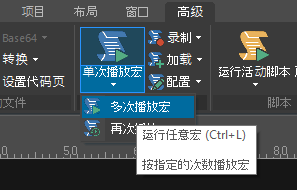

点击“运行”,如下图(图9)所示,每一行的文本都成功的变成了竖列。
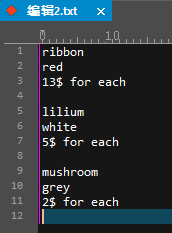
以上是关于如何在UltraEdit文本编辑器(win10)中创建一个简单的宏,并对文本进行快速修改的讲解。
作者:慧生妙法
展开阅读全文
︾
读者也喜欢这些内容:

为什么使用UE编辑器会出现应用错误,Ultraedit应用程序错误怎么办
在现代的数字时代,文本编辑器是计算机用户不可或缺的工具之一。UltraEdit(UE)作为一款备受欢迎的文本编辑器,为用户提供了丰富的功能和出色的编辑体验。然而,有时用户可能会遇到应用程序错误的问题,这不仅影响了工作效率,还让人感到困扰。本文将深入研究为什么使用UE编辑器会出现应用错误,Ultraedit应用程序错误怎么办。同时,我们还将分享一些防止UE编辑器报错的实用技巧,以确保你的编辑体验始终顺畅无阻。...
阅读全文 >
UE编辑器彩色代码怎么开 UE编辑器自定义语法的颜色
在程序开发的世界里,代码编辑器的选择不仅影响着工作效率,还直接关系到代码的质量和可维护性。UE编辑器(UltraEdit)作为一款备受推崇的编辑工具,具备了许多优秀的特性,特别是在彩色代码和自定义语法颜色方面。本文将详细介绍如何在UE编辑器中启用彩色代码功能,以及如何个性化设置代码语法的颜色,为您呈现一份详尽的指南。...
阅读全文 >
UltraEdit对应环境如何选择 UltraEdit配置Python程序运行环境
编程工具的选择和配置对于开发者来说至关重要。UltraEdit作为业界领先的文本编辑器之一,如何选择适合的工作环境和如何为Python程序配置运行环境是许多人的关注焦点。通过正确地选择和配置UltraEdit环境,开发人员可以充分利用UltraEdit强大的功能,从而提高编码效率和项目质量。本文将深入探讨UltraEdit对应环境如何选择以及UltraEdit配置Python程序运行环境的具体步骤和好处。...
阅读全文 >
如何在UltraEdit文本编辑器中使用宏指令 UltraEdit运行已录制宏的操作步骤
UltraEdit文本编辑器作为一款强大的文本编辑工具,不仅支持普通的文本编辑功能,还具备宏指令的操作能力。通过使用宏指令,用户可以简化重复的操作流程,进一步提高编辑效率。本文将详细介绍如何在UltraEdit文本编辑器中使用宏指令,并介绍UltraEdit运行已录制宏的操作步骤。...
阅读全文 >